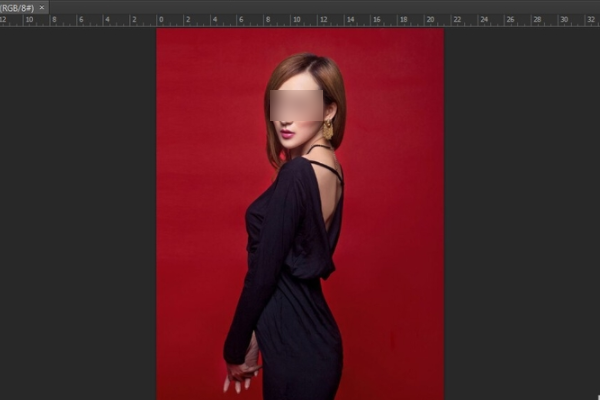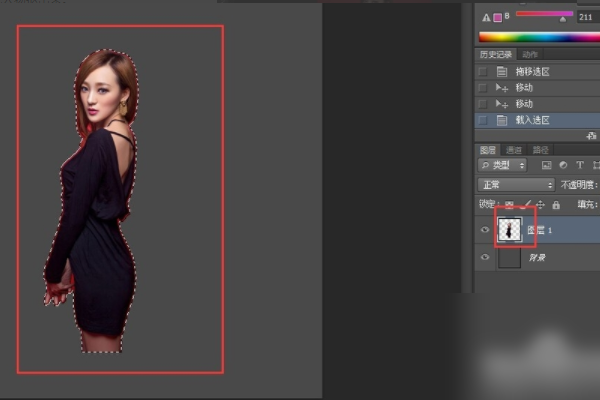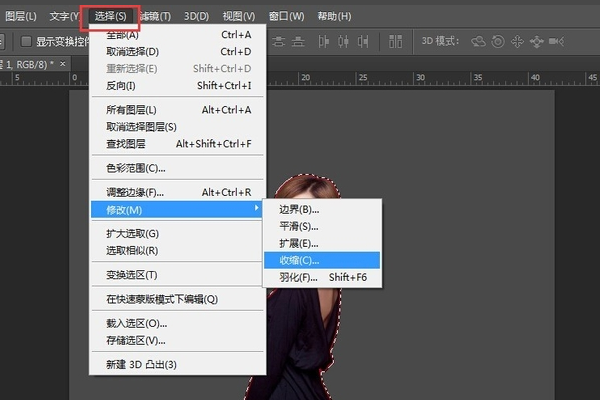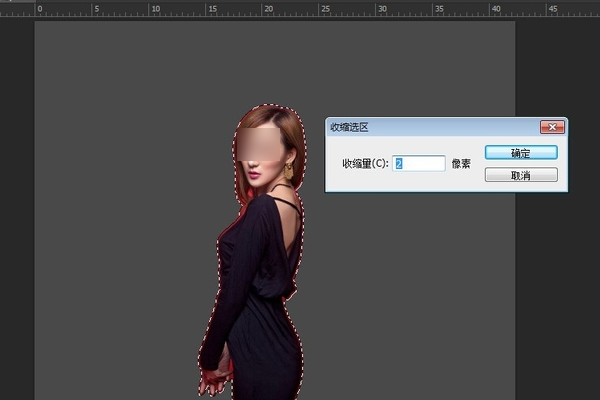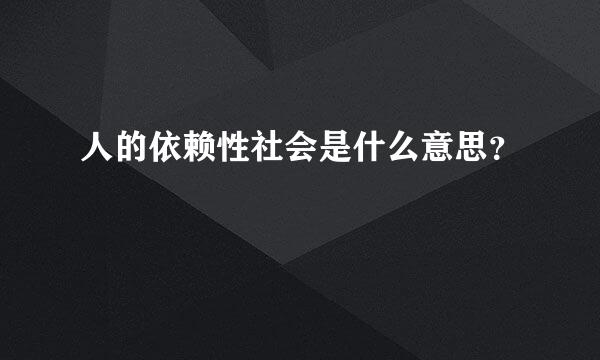1、首先,我们打开photoshop并导入我们想要处理神磨的图像。我们要选择抠出人物。
2、抠图有很多方法,魔杖,钢笔,面具等,我们选择之后并将它们移动到新文档。
3、因为抠图没有特别完全的关系,我们发现角色的轮廓也被背景层(红色的那个)包围。
4、我们通过按住ctrl+j键并单击纵向图层的缩略图来加载选隐笑择。
5、找到选择的菜单栏,下拉菜单里选择修改,选择收缩功能选项。
6、因为当前选择包括字符和红色背景,我们需要通游携斗过删除红色背景来缩小选择范围。因此,您可以在弹出窗口中设置缩小选择的像素值。
7、当您觉得选择中几乎没有背景内容时,按住ctrl+shif+i键取消选择选择,然后按删除键删除,即可删除红色背景。
版权声明:文章由 百问九 整理收集,来源于互联网或者用户投稿,如有侵权,请联系我们,我们会立即处理。如转载请保留本文链接:https://www.baiwen9.com/answer/257709.html